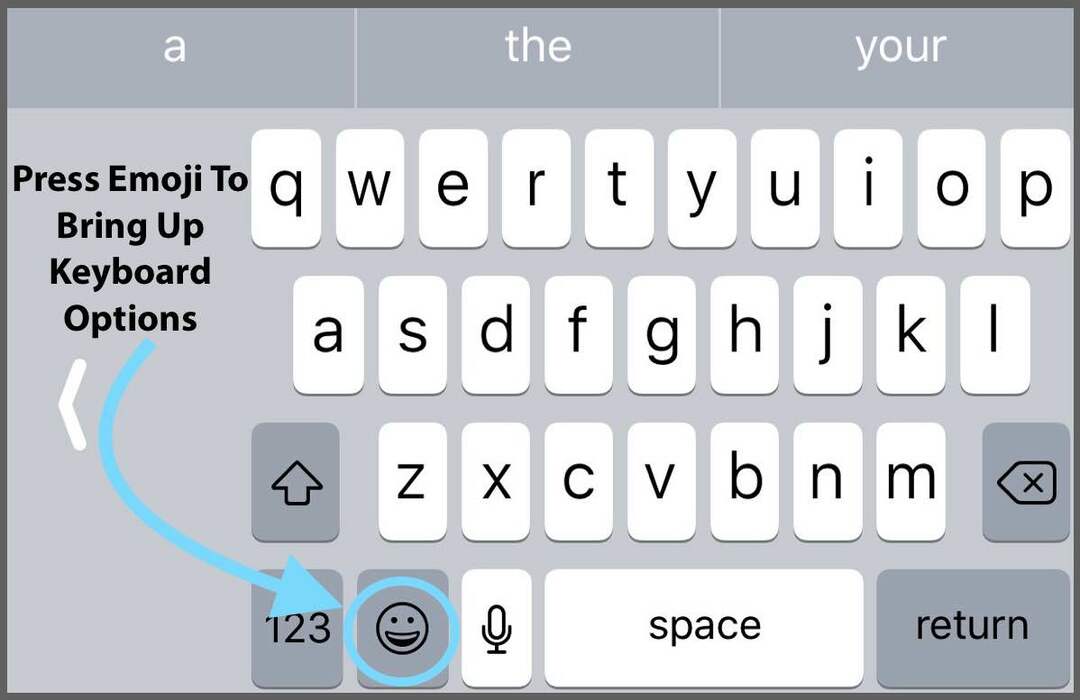Jotkut lukijamme ilmoittavat, että heidän iPhonen tai iPadin pikanäppäinpalkki katoaa usein iOS-päivityksen valmistuttua. iDevice-näppäimistön pikanäppäinpalkki (kutsutaan joskus muokkaus-, ehdotus-, ennakointi- tai pikakirjoituspalkkiksi) sulkeutuu yhtäkkiä tai se ei vain näy, kun aloitat kirjoittamisen. Se on tehty katoava teko tyhjään ilmaan!

Sisällys
- Aiheeseen liittyvät artikkelit
-
Huonoja uutisia iOS 11+ -käyttäjille, monet pikanäppäimet ovat poissa!
- Sen sijaan iOS 11:ssä saamme One-Handed- ja QuickType-näppäimistöt
- Uudistettu QuickType-näppäimistö on tarkoitettu iPadeille
-
Ohjeet iDevicen pikanäppäinpalkin käyttämiseen
- iPadisi 411 Pikanäppäinpalkki
-
Katonneen pikanäppäinpalkin oireet
- Tilanne Yksi
- Tilanne kaksi
-
Ratkaisut
- Kutista näppäimistö ja avaa uudelleen
- Jotkin asetukset päälle/pois
- Ja Toinen Vaihtoehto
- Näppäimistö, jossa näkyy zoomausnäkymä?
-
Paketoida
- Aiheeseen liittyvät julkaisut:
Aiheeseen liittyvät artikkelit
- iPhone-näppäimistö viivästyy vai ei toimi? Kuinka korjata
- iPhonen ennakoiva teksti tai emoji eivät toimi? Korjaa
Huonoja uutisia iOS 11+ -käyttäjille, monet pikanäppäimet ovat poissa!
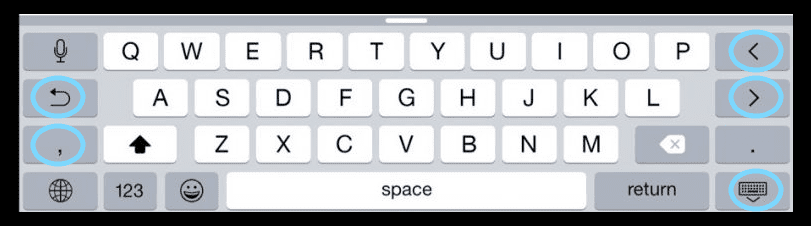
Monet lukijamme ilmoittavat, että heidän iPhoneistaan puuttuu useita pikanäppäimiä tai pikatoimintoja kirjoittaessaan vaakatilassa iOS 11:een päivityksen jälkeen. Tämä sisältää toiminnot, kuten näppäimistön kumoaminen tai piilottaminen. Valitettavasti olen todella kauheiden uutisten välittäjä. Jos päivitit iOS 11:een tai uudempaan ja kadotit pikanäppäimet vasemmalla ja oikealla, ja tämä on valitettavasti uusi normi iPhonesi näppäimistölle – EI OIKKOKOHTIA!

Kyllä, iOS 11:ssä nuolinäppäimet, kumoa, piilota näppäimistö ja jopa pilkkupainikkeet, joita me kaikki pidimme niin hyödyllisinä, ovat poissa. Apple poisti nämä vaihtoehdot kokonaan vaakasuuntaisesta näppäimistöstä iOS 11:stä alkaen. Vertaa tätä uutta näppäimistöasettelua iOS 10:n näppäimistöasetteluun – näet eron! Ja monille ihmisille tämä muutos on erittäin epämiellyttävä. 
Sen sijaan iOS 11:ssä saamme One-Handed- ja QuickType-näppäimistöt
Apple rakensi tämän uuden yhden käden näppäimistötilan kaikille niille iPhone-käyttäjille, jotka valittivat kirjoittamisen vaikeuksista vain yhdellä kädellä - toinen luultavasti pitää puhelinta. Voit tuoda vasemman tai oikean yhden käden näppäimistön esiin iPhonessa painamalla Emoji-näppäintä ja valitsemalla sitten minkä näppäimistön asennon haluat, yleensä riippuen siitä, oletko oikea- vai vasenkätinen käsillä. Mutta ei aina niille onnekkaille, jotka ovat molemminpuolisia!
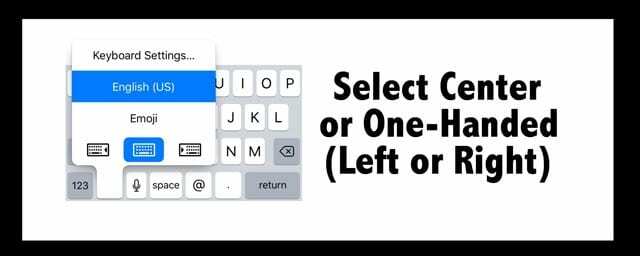
Uudistettu QuickType-näppäimistö on tarkoitettu iPadeille
Ja sen tarkoituksena on nopeuttaa kirjoittamista rajoittamalla, kuinka monta kertaa sinun on vaihdettava toiseen näppäinsarjaan numeroiden ja symbolien kirjoittamista varten. Kirjaimet, numerot, symbolit ja välimerkit ovat nyt kaikki iPadin päänäppäimistösi. Näppäimen pyyhkäisy alas valitsee nopeasti numeron tai symbolin. 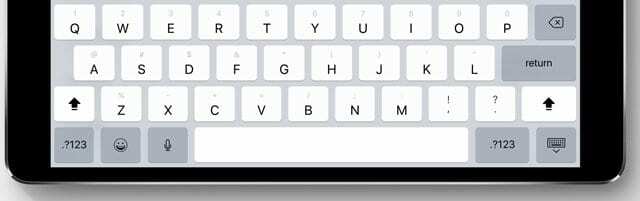
Ohjeet iDevicen pikanäppäinpalkin käyttämiseen
Totuus on, että pikanäppäinpalkki on todella vankka iPadissa ja melko yksinkertaistettu iPhonessa. iPhonet tarjoavat melko paljon ennakoivia ehdotuksia, mutta eivät iPadien ja iPad Pron pikanäppäimiä ja muuta hauskaa!
Ja hei, jos etsit miten luoda pikakuvakkeita tai jopa poistaa he, katso tämä artikla. Tai jos ongelmasi on pikemminkin ongelmia pikanäppäimien kanssa eikä pikanäppäinpalkkia, Katso tätä.
iPadisi 411 Pikanäppäinpalkki

Näppäimistön pikanäppäinpalkin vasen puoli
- Kumoa ja tee uudelleen.
- Nuo vasemman yläkulman painikkeet näyttävät kaarevilta nuolilta, jotka osoittavat joko vasemmalle (taaksepäin) ja oikealle (eteenpäin)
- Kumoa on nuoli, joka osoittaa vasemmalle (tai taaksepäin)
- Toista on nuoli, joka osoittaa oikealle (tai eteenpäin)
- Nuo vasemman yläkulman painikkeet näyttävät kaarevilta nuolilta, jotka osoittavat joko vasemmalle (taaksepäin) ja oikealle (eteenpäin)
- Liitä.
- Se on leikepöydän kaltainen kuvake vasemmassa yläkulmassa, aivan Kumoa ja Tee uudelleen -kohdan vieressä.
- Tämän kuvakkeen painaminen liittää viimeisimmät tiedot leikepöydältäsi
- Se on leikepöydän kaltainen kuvake vasemmassa yläkulmassa, aivan Kumoa ja Tee uudelleen -kohdan vieressä.
- Kopio.
- Se on painike, jossa on kaksi päällekkäistä ruutua, joista yksi on kiinteä ja yksi myös pisteytetty Kumoa- ja Tee uudelleen -kohdan vieressä.
- Valitse ensin teksti, jonka haluat kopioida
- Napauta sitten kopiointipainiketta
- Kopioitu teksti tallennetaan leikepöydällesi
- Se on painike, jossa on kaksi päällekkäistä ruutua, joista yksi on kiinteä ja yksi myös pisteytetty Kumoa- ja Tee uudelleen -kohdan vieressä.
- Leikata.
- Se on saksikuvake, joka tulee näkyviin JÄLKEEN, kun olet valinnut leikattavan tekstin
- Leikattu teksti tallennetaan leikepöydällesi

Näppäimistön pikanäppäinpalkin oikea puoli
-
BminäU
- Ne ovat kaikki näppäimistön oikeassa yläkulmassa.
- Lehdistö BminäU ja valitse tekstillesi haluamasi vaihtoehto.
- B on tarkoitettu lihavoitu
- Olen puolesta kursivoitu
- U on varten korostaa
- Kaikki teksti kirjoitetaan valitsemallasi vaihtoehdolla (B, minä, tai U)
- Lehdistö BminäU uudelleen ja poista valinta palataksesi pelkkään tekstiin
- Lehdistö BminäU ja valitse tekstillesi haluamasi vaihtoehto.
- Ne ovat kaikki näppäimistön oikeassa yläkulmassa.
- Kamera.
- Tämän kuvakkeen painaminen avaa valokuvasi
- Valitse valokuva ja valitse Käytä lisätäksesi
- Paperiliitin.
- Avaa iCloud Driven tiedostojen liittämistä varten
Katonneen pikanäppäinpalkin oireet
iFolks huomaa kaksi ainutlaatuista tilannetta, joissa pikanäppäinpalkki katoaa. Yksi asia on muistaa, että pikanäppäimet vaihtelevat sovelluksittain. Joten ennen vianmääritystä avaa toinen sovellus ja testaa näppäimistöä siellä. Jos pikanäppäinpalkki näkyy toisessa sovelluksessa, kyseessä on todennäköisesti lokalisoitu sovellusongelma.
Tilanne Yksi
Pikakuvakepalkki sulkeutuu, mutta et voi avata sitä uudelleen, kun liu'utat tartuntakahvaa ylös
Tilanne kaksi
No, pikakuvakepalkki vain katoaa kokonaan ja odottamatta
Ratkaisut
Tämä tapahtui minulle juuri noin 10 minuuttia sitten. Halusin vastata ystäväni sähköpostiin, joten painoin Vastaa ja yllätyksekseni näppäimistössä ei ole pikanäppäintä!
Kutista näppäimistö ja avaa uudelleen
Ensimmäinen ajatukseni oli tarkistaa Asetukset, mutta sen sijaan painoin näppäimistön oikean alakulman symbolinäppäintä (se, jossa on alanuoli). Näppäimistö romahtaa sen painalluksella.
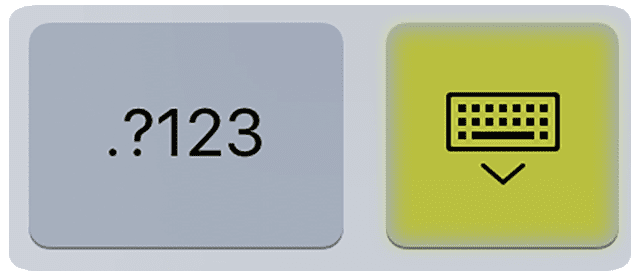
Kun näppäimistö romahti, naputin uudelleen vastaussähköpostiin, ja etkö tiedä, näppäimistön pikanäppäinpalkki ilmestyi uudelleen!
Joten ennen kuin teet mitään, yritä sulkea näppäimistöistunto ja avata se sitten uudelleen. Tämä vinkki saattaa toimia myös sinulle!
Nyt, jos vinkkini ei toiminut sinulle, minulla on hihassani jotain muuta sinulle!
Jotkin asetukset päälle/pois
Joten nyt käymme todellakin Asetukset-sovelluksessamme. Tämä kiertotapa näyttää ratkaisevan ongelman useimmille iFolkeille, joilla ei ollut onnea ensimmäisen ehdotuksen kanssa.
Avaa Asetukset > Yleiset > Näppäimistöt
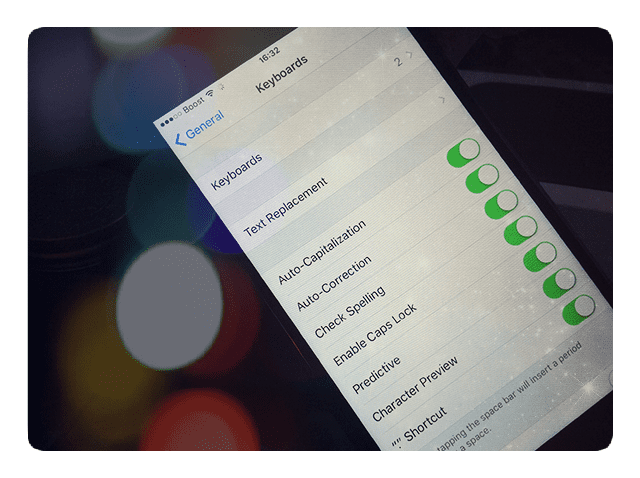
Ja kytke POIS ja PÄÄLLE seuraavat asetukset
- Pikanäppäimet (iPadille)
- Ennustava
- "." Pikakuvake
Ja Toinen Vaihtoehto
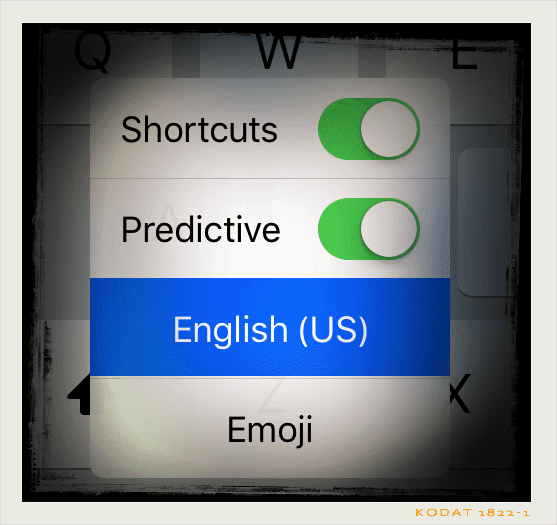
Itse näppäimistössä voit kytkeä sekä ennakoivan että pikanäppäimet POIS- ja PÄÄLLE. Napauta maapallonäppäintä tai emoji-näppäintä. Ponnahdusvalikon avulla voit kytkeä pois päältä ja päälle sekä ennakoivan että pikakuvakkeen.
Näppäimistö, jossa näkyy zoomausnäkymä? 
Oletko vaihtanut näytön vakiosta zoomatuksi? Usein kun päivitämme iOS-versiomme tai nollaamme iDevice-asetukset, tämä näppäimistöasetus palautuu iOS-oletusasetuksiin. Siinä tapauksessa sinun tarvitsee vain päivittää tämä asetus suurentaaksesi näyttönäppäimistöä. Mene Asetukset > Näyttö ja kirkkaus > vieritä alas kohtaan Näyttönäkymä, napauta sitä ja valitse Zoomattu.
Paketoida
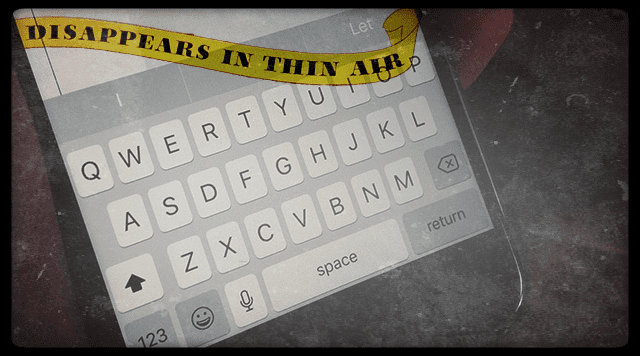
Yllätyin jopa itseni kuinka paljon käytän lähes ajattelematta pikanäppäinpalkkia sähköposteihin, tekstiviesteihin, muistiinpanoihin, muistutuksiin ja moniin muihin sovelluksiin. Joten kun se on poissa tai jotenkin kadonnut, huomaan!
Toivottavasti nämä suhteellisen yksinkertaiset korjaukset toimivat sinulle. Jos ei, kerro meille! Kirjoita ratkaisusi tai ehdotuksesi kommentteihin.
Lopuksi, jos sinun Ennustava teksti tai emojit eivät vain toimi niin kuin heidän pitäisi, katso tästä artikkelista saat yllättäviä vinkkejä!

Suurimman osan työelämästään Amanda Elizabeth (lyhyesti Liz) koulutti kaikenlaisia ihmisiä käyttämään mediaa välineenä kertoakseen omia ainutlaatuisia tarinoitaan. Hän tietää muutaman asian muiden opettamisesta ja ohjeiden luomisesta!
Hänen asiakkaitaan ovat mm Edutopia, Scribe Video Center, Third Path Institute, Bracket, Philadelphia Museum of Art, ja Big Picture Alliance.
Elizabeth suoritti kuvataiteen maisterin tutkinnon mediatuotannossa Templen yliopistosta, jossa hän opetti myös alakoululaisia apulaisopettajana heidän elokuva- ja mediataiteen laitoksella.